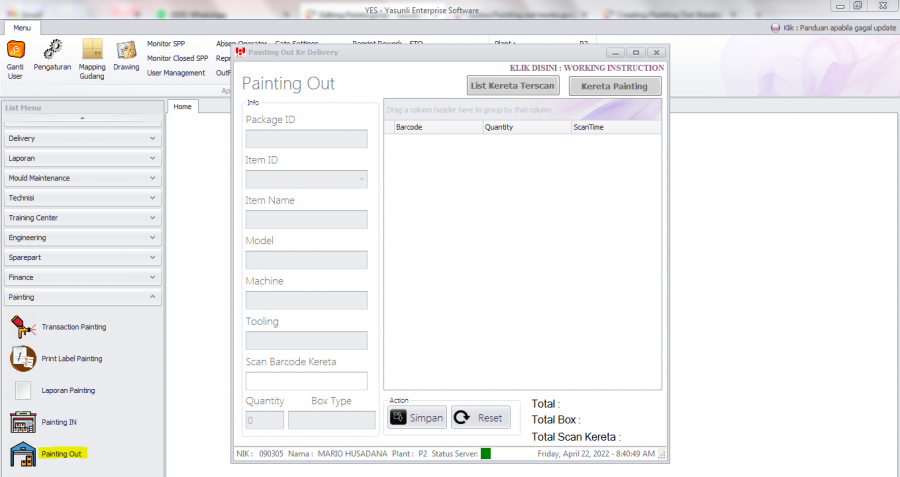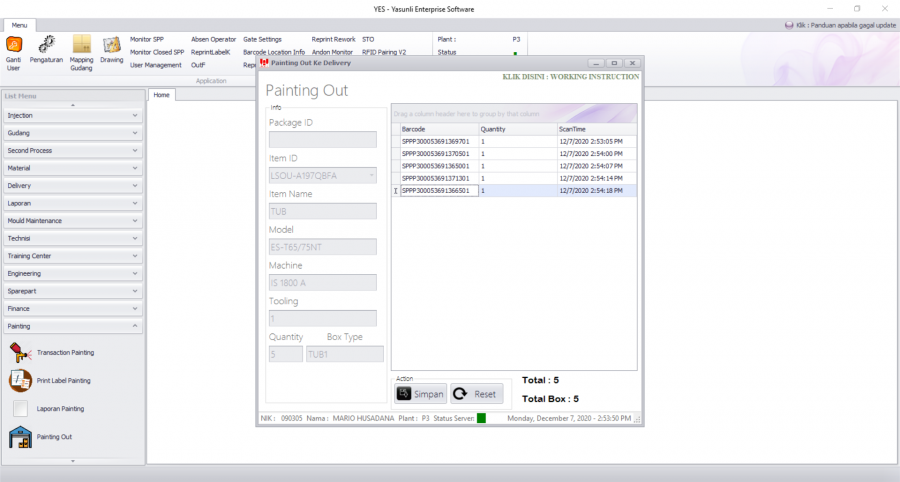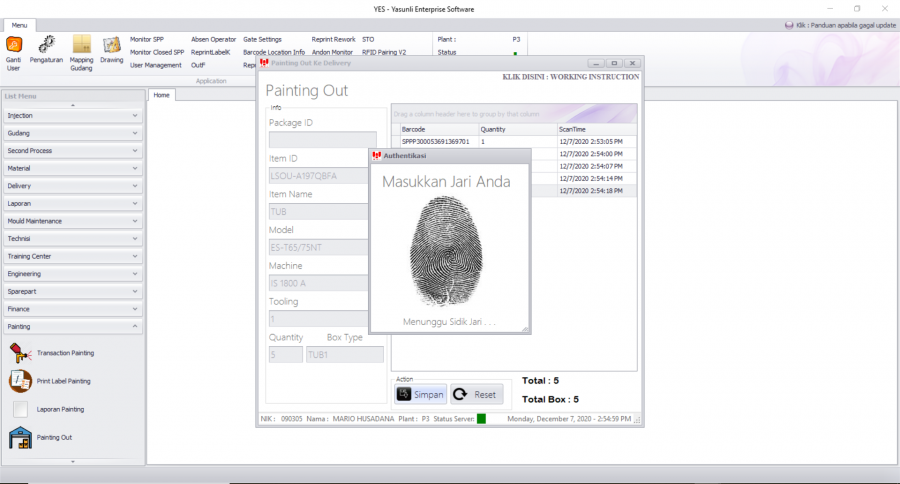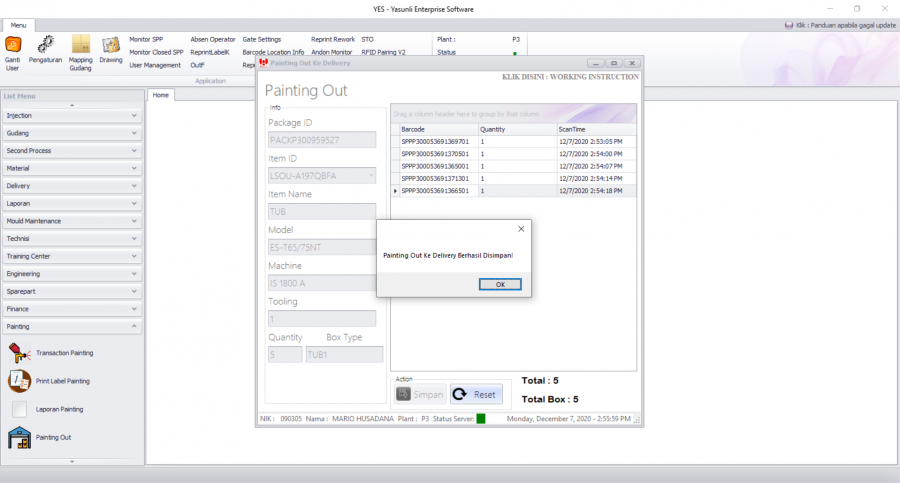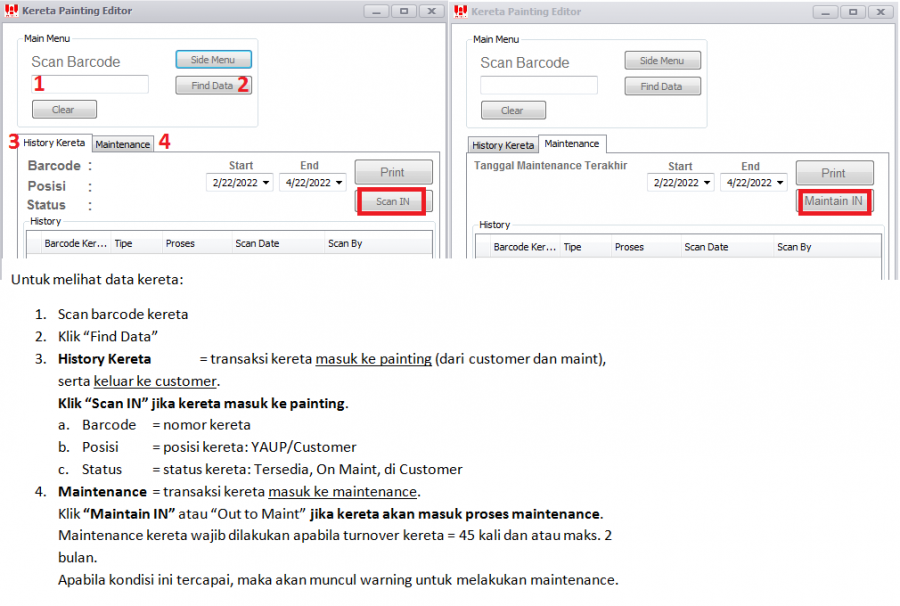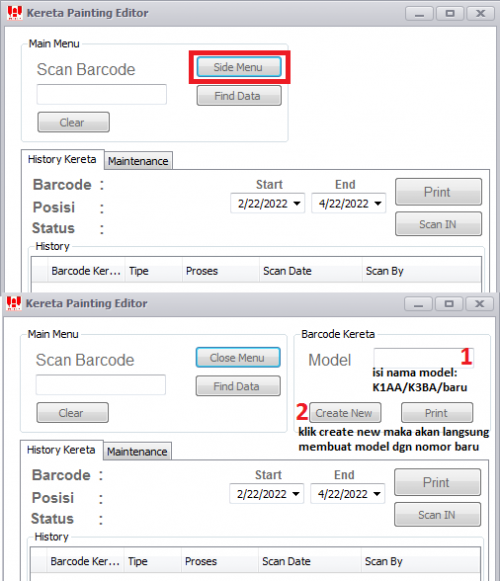PaintingOut: Perbedaan revisi
Dari Yasunli Enterprise Software
(←Membuat halaman berisi ''''INSTRUKSI KERJA PAINTING OUT''' ---- 1. Buka Menu Painting<br /> 2. Kemudian Klik Menu Painting Out<br /> 1028px<br /><br /> Berk...') |
Anastasiacl (bicara | kontrib) |
||
| (3 intermediate revisions by 2 users not shown) | |||
| Baris 1: | Baris 1: | ||
'''INSTRUKSI KERJA PAINTING OUT''' | '''INSTRUKSI KERJA PAINTING OUT''' | ||
---- | ---- | ||
| − | + | Menu Painting Out termasuk dengan Data Kereta (master, transaksi, history), untuk Instruksi Kerja Kereta dapat dilihat dipaling bawah dari halaman ini <br/> | |
| − | + | ||
| − | + | ||
| − | + | ||
| − | + | ||
| − | + | 1. Buka menu '''"Painting"''' lalu pilih '''"Painting Out"'''<br /> | |
| − | Syarat barang yang dapat dikeluarkan ke Delivery yaitu Posisi Barang milik Painting.<br /> | + | [[Berkas:Painting out 1.PNG|900px]]<br /><br /> |
| + | 2. Scan label Painting yang akan keluar ke Delivery<br /> | ||
| + | '''Syarat barang yang dapat dikeluarkan ke Delivery yaitu Posisi Barang milik Painting.'''<br /> | ||
| + | [[Berkas:WI_PAINTING_OUT_3.PNG|900px]]<br /><br /> | ||
| + | 3. Apabila '''barang keluar dengan kereta''', user harus '''scan barcode kereta.'''<br /> | ||
| + | Flowchart scan kereta terlampir: <br/> | ||
| + | [[Berkas:PaintingOut-scan kereta.drawio(1).png|500px]]<br /><br /> | ||
| + | Flowchart Scan In Kereta Painting dapat dilihat pada Gambar 2 di akhir halaman ini. | ||
| + | [[Berkas:WI_PAINTING_OUT_6.PNG|900px]]<br /><br /> | ||
| + | [[Berkas:WI_PAINTING_OUT_7.PNG|900px]]<br /><br /> | ||
| + | |||
| + | ---- | ||
| + | '''INSTRUKSI KERJA KERETA PAINTING''' | ||
| + | ---- | ||
| + | Instruksi kerja ini mencakup cara:<br /> | ||
| + | # Melakukan transaksi kereta painting baik in dan out ke customer/maintenance. (Gambar 1 & 2)<br /> | ||
| + | # Melihat history turnover kereta painting. (Gambar 1)<br /> | ||
| + | # Menambah kereta painting.<br /> | ||
| + | |||
| + | '''Gambar 1'''<br/> | ||
| + | [[Berkas:Painting out kereta.png|900px]]<br /><br /> | ||
| + | |||
| + | '''Gambar 2'''<br/> | ||
| + | [[Berkas:PaintingOut-scan in kereta.drawio.png|300px]]<br /><br /> | ||
| + | |||
| + | '''Gambar 3'''<br/> | ||
| + | [[Berkas:Painting_out_kereta_new.png|500px]]<br /><br /> | ||
Revisi terkini pada 22 April 2022 04.50
INSTRUKSI KERJA PAINTING OUT
Menu Painting Out termasuk dengan Data Kereta (master, transaksi, history), untuk Instruksi Kerja Kereta dapat dilihat dipaling bawah dari halaman ini
1. Buka menu "Painting" lalu pilih "Painting Out"
2. Scan label Painting yang akan keluar ke Delivery
Syarat barang yang dapat dikeluarkan ke Delivery yaitu Posisi Barang milik Painting.
3. Apabila barang keluar dengan kereta, user harus scan barcode kereta.
Flowchart scan kereta terlampir:
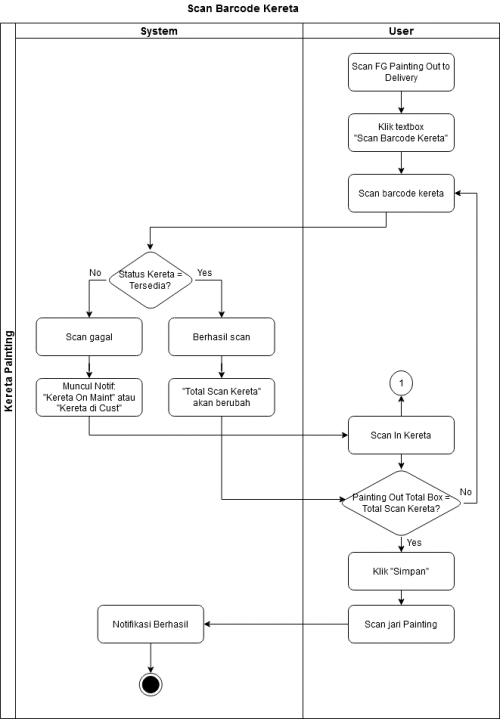
Flowchart Scan In Kereta Painting dapat dilihat pada Gambar 2 di akhir halaman ini.
INSTRUKSI KERJA KERETA PAINTING
Instruksi kerja ini mencakup cara:
- Melakukan transaksi kereta painting baik in dan out ke customer/maintenance. (Gambar 1 & 2)
- Melihat history turnover kereta painting. (Gambar 1)
- Menambah kereta painting.